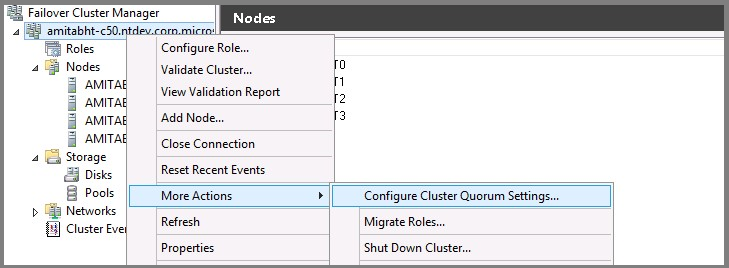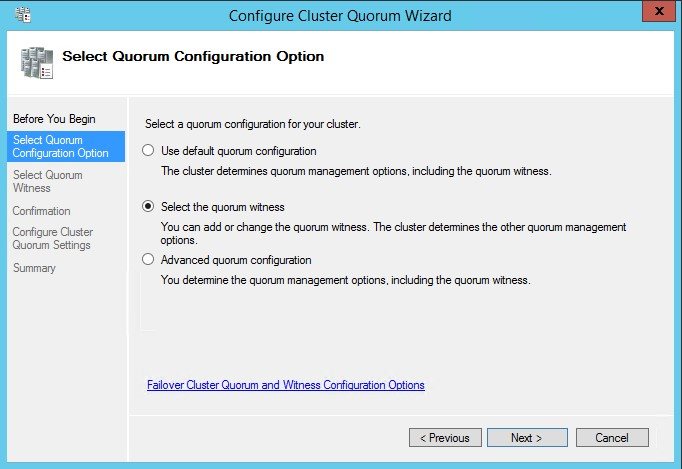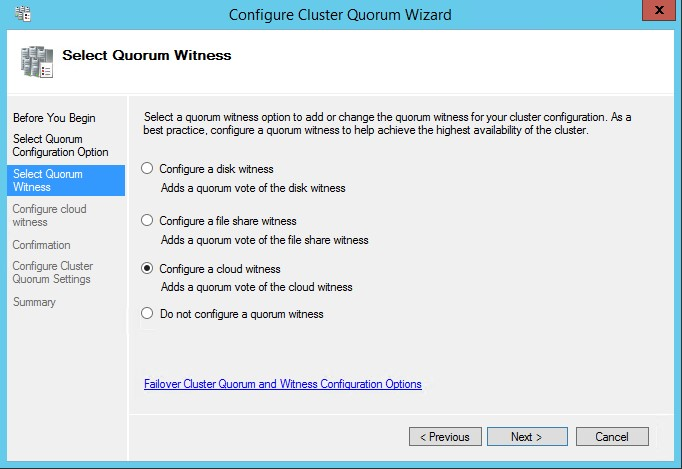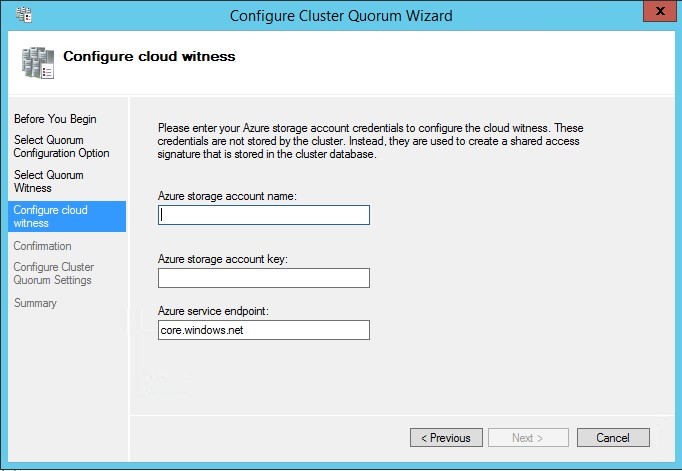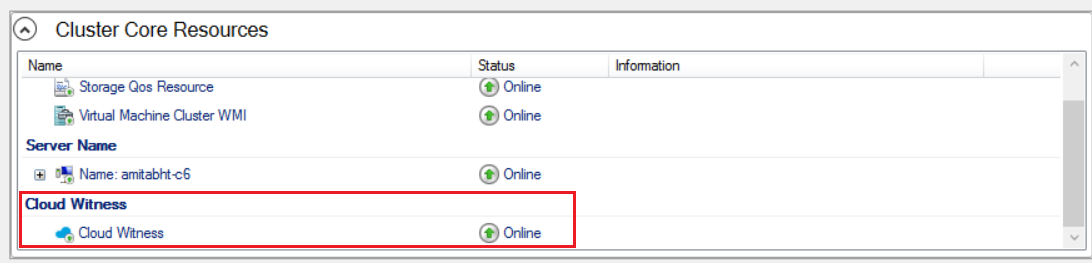ملاحظة
يتطلب الوصول إلى هذه الصفحة تخويلاً. يمكنك محاولة تسجيل الدخول أو تغيير الدلائل.
يتطلب الوصول إلى هذه الصفحة تخويلاً. يمكنك محاولة تغيير الدلائل.
ينطبق على: SQL Server في الأجهزة الظاهرية في Azure
SQL Server في الأجهزة الظاهرية في Azure
تعلمك هذه المقالة تكوين أحد خيارات الحصة الثلاثة لمجموعة تجاوز فشل Windows Server التي تعمل على SQL Server على أجهزة Azure الظاهرية - مراقب القرص، ومراقب السحابة، ومراقب مشاركة الملفات.
نظرة عامة
يتم تحديد النصاب القانوني للكتلة من خلال عدد عناصر التصويت التي يجب أن تكون جزءًا من عضوية نظام المجموعة النشطة لكي يبدأ نظام المجموعة بشكل صحيح أو يستمر في العمل. يسمح تكوين مورد الحصة لنظام المجموعة المكون من عقدين بالاستمرار مع عقدة واحدة فقط عبر الإنترنت. تعد مجموعة تجاوز الفشل في Windows Server هي التقنية الأساسية لخادم SQL على خيارات التوفر العالي لأجهزة Azure الظاهرية: حالات مجموعة تجاوز الفشل (FCIs) و مجموعات التوفر (AGs) .
مراقب القرص هو خيار الحصة الأكثر مرونة، ولكن لاستخدام مراقب قرص على SQL Server على جهاز Azure الظاهري، يجب استخدام قرص مشترك Azure الذي يفرض بعض القيود على حل قابلية الوصول العالية. على هذا النحو، استخدم مراقب القرص عندما تقوم بتكوين مثيل نظام مجموعة تجاوز الفشل باستخدام أقراص Azure المشتركة، وإلا استخدم مراقب السحابة كلما أمكن ذلك. إذا كنت تستخدم Windows Server 2012 R2 أو أقدم والتي لا تدعم مراقب السحابة، يمكنك استخدام مراقب مشاركة ملف.
تتوفر خيارات النصاب القانوني التالية لاستخدامها SQL Server على أجهزة Azure الظاهرية:
| مراقب سحابي | مراقب القرص | مراقب مشاركة الملف | |
|---|---|---|---|
| نظام التشغيل المعتمد | Windows Server 2016+ | الكل | الكل |
لمعرفة المزيد حول الحصة القانونية، راجع نظرة عامة على نظام مجموعة تجاوز الفشل في Windows Server.
مراقب السحابة
مراقب السحابة هو نوع من مراقبة الحصص لنظام مجموعة تجاوز الفشل حيث يستخدم Microsoft Azure لتوفير التصويت على الحصص النسبية لنظام المجموعة.
يوفر الجدول التالي معلومات واعتبارات إضافية حول مراقب السحابة:
| نوع المراقب | الوصف | المتطلبات والتوصيات |
|---|---|---|
| مراقب السحابة |
|
|
عند تكوين مورد حصة مراقب السحابة لمجموعة تجاوز الفشل، ضع في اعتبارك:
- بدلًا من تخزين مفتاح الوصول، سوف يقوم نظام مجموعة تجاوز الفشل بإنشاء وتخزين رمز مميز أمان الوصول المشترك (SAS) بشكل آمن.
- يعد رمز SAS الذي تم إنشاؤه صالح طالما ظل مفتاح الوصول صالحًا. عند تدوير مفتاح الوصول الأساسي، من المهم أولاً تحديث مراقب السحابة (على جميع مجموعاتك التي تستخدم حساب التخزين هذا) باستخدام مفتاح الوصول الثانوي قبل إعادة إنشاء مفتاح الوصول الأساسي.
- يستخدم مراقب السحابة واجهة HTTPS REST لخدمة Azure Storage Account. وهذا يعني أنه يتطلب منفذ HTTPS أن تكون مفتوحة على كافة عقد نظام المجموعة.
يتطلب شاهد السحابة Azure Storage Account. لتكوين حساب تخزين، اتبع الخطوات التالية:
- تسجيل الدخول إلى مدخل Azure.
- في قائمة Hub، حدّد حساب تخزين -> البيانات + التخزين ->جديد.
- في الصفحة "Create storage account"، بادر باتخاذ الخطوات التالية:
- أدخل اسمًا خاصًا لحساب التخزين. يجب أن تكون أسماء حسابات التخزين بين 3 أحرف و24 حرفًا في الطول وقد تحتوي على أرقام وأحرف صغيرة فقط. يجب أن يكون اسم حساب التخزين فريدًا أيضًا داخل Azure.
- في "Account kind" ، حدد "General purpose" .
- في "Performance" ، حدد "Standard" .
- في Replication، حدد Locally redundant storage (LRS) .
بمجرد إنشاء حساب التخزين الخاص بك، اتبع هذه الخطوات لتكوين مورد نصاب مراقب السحابة لمجموعة تجاوز الفشل الخاصة بك:
يحتوي الأمر PowerShell Set-ClusterQuorum الحالي على معلمات جديدة تتوافق مع مراقب السحابة.
يمكنك تكوين شاهد السحابة باستخدام الأمر cmdlet Set-ClusterQuorum باستخدام أمر PowerShell:
Set-ClusterQuorum -CloudWitness -AccountName <StorageAccountName> -AccessKey <StorageAccountAccessKey>
في الحالة النادرة التي تحتاج فيها إلى استخدام نقطة نهاية مختلفة، استخدم أمر PowerShell هذا:
Set-ClusterQuorum -CloudWitness -AccountName <StorageAccountName> -AccessKey <StorageAccountAccessKey> -Endpoint <servername>
راجع وثائق مراقب السحابة للحصول على مساعدة للعثور على مفتاح الوصول إلى حساب التخزين.
مراقب القرص
شاهد القرص عبارة عن قرص صغير مجمّع في مجموعة تخزين نظام المجموعة المتاح. هذا القرص متوفر بدرجة كبيرة وقد يتعرض للفشل بين العقد.
مراقب القرص هو خيار الحصة الموصى به عند استخدامه مع حل عالي الإتاحة للتخزين المشترك، مثل مثيل نظام مجموعة تجاوز الفشل مع أقراص Azure المشتركة.
يوفر الجدول التالي معلومات واعتبارات إضافية حول مراقب قرص الحصة:
| نوع المراقب | الوصف | المتطلبات والتوصيات |
|---|---|---|
| مراقب القرص |
|
|
لاستخدام قرص مشترك Azure لمراقب القرص، يجب عليك أولاً إنشاء القرص وتثبيته. للقيام بذلك، اتبع الخطوات الواردة في قسم تحميل القرص من دليل مثيل مجموعة تجاوز فشل القرص المشترك Azure. لا يلزم أن يكون القرص ممتازًا.
بعد تثبيت القرص الخاص بك، أضفه إلى وحدة تخزين الكتلة باتباع الخطوات التالية:
- فتح "Failover Cluster Manager".
- حدد Disks ضمن Storage في جزء التنقل الأيسر.
- حدد Add Disk ضمن Actions في جزء التنقل الأيمن.
- حدد محرك Azure المشترك الذي قمت بتثبيته للتو ولاحظ الاسم، مثل
Cluster Disk 3.
بعد إضافة القرص كمخزن مُجمع، قم بتكوينه ليكون مراقب القرص باستخدام PowerShell:
يحتوي الأمر PowerShell Set-ClusterQuorum الحالي على معلمات جديدة تتوافق مع مراقب السحابة.
استخدم مسار مشاركة الملف كمعلمة لمراقب القرص عند استخدام PowerShell cmdlet Set-ClusterQuorum:
Set-ClusterQuorum -NodeAndDiskMajority "Cluster Disk 3"
يمكنك أيضًا استخدام مدير نظام مجموعة تجاوز الفشل؛ اتبع نفس الخطوات الخاصة بمراقب السحابة، ولكن اختر شاهد القرص كخيار الحصة بدلاً من ذلك.
مراقب مشاركة الملف
شاهد مشاركة الملف هو مشاركة ملف SMB التي يتم تكوينها عادة على خادم ملفات يعمل على Windows Server. يحافظ على معلومات التجميع في ملف Witness.log، ولكنه لا يخزن نسخة من قاعدة بيانات نظام الكتلة. في Azure، يمكنك تكوين مشاركة ملف على جهاز ظاهري منفصل.
قم بتكوين مراقب مشاركة ملف إذا كان مراقب القرص أو مراقب السحابة غير متوفر أو غير مدعوم في بيئتك.
يوفر الجدول التالي معلومات واعتبارات إضافية حول مراقب قرص الحصة:
| نوع المراقب | الوصف | المتطلبات والتوصيات |
|---|---|---|
| مراقب مشاركة الملف |
|
فيما يلي اعتبارات إضافية لخادم الملفات الذي يستضيف مراقب مشاركة الملف:
|
بمجرد إنشاء مشاركة الملف وتكوين الأذونات بشكل صحيح، قم بتحميل مشاركة الملف إلى العقد نظام المجموعة الخاصة بك. يمكنك اتباع نفس الخطوات العامة لتحميل مشاركة الملف كما هو موضح في قسم تحميل مشاركة الملف من الدليل الإرشادي لمثيل مجموعة تجاوز فشل مشاركة الملفات المتميزة.
بعد تكوين مشاركة الملف بشكل صحيح ثم تحميلها، استخدم PowerShell لإضافة مشاركة الملف كمورد مراقب الحصة:
Set-ClusterQuorum -FileShareWitness <UNC path to file share> -Credential $(Get-Credential)
سيُطلب منك حساب وكلمة مرور لحساب غير مسؤول محلي (لمشاركة الملف) لديه حقوق المسؤول الكاملة للمشاركة. سيحتفظ نظام المجموعة بالاسم وكلمة المرور مشفرة ولا يمكن لأي شخص الوصول إليها.
يمكنك أيضًا استخدام مدير نظام مجموعة تجاوز الفشل؛ اتبع نفس الخطوات الخاصة بمراقب السحابة، ولكن اختر مراقب القرص كخيار الحصة بدلاً من ذلك.
تغيير التصويت على الحصة
من الممكن تغيير التصويت على الحصة لعقدة المشاركة في نظام مجموعة تجاوز الفشل لـ Windows Server.
عند تعديل إعدادات التصويت على العقدة، اتبع هذه الإرشادات:
| إرشادات التصويت على الحصة |
|---|
| ابدأ مع كل عقدة لا يوجد تصويت عليها بشكل افتراضي. يجب أن يكون لكل عقدة تصويت فقط مع تبرير صريح. |
| تمكين التصويت لعقد نظام المجموعة التي تستضيف النسخة المتماثلة الأساسية لمجموعة توفر أو المالكين المفضلين لمثيل نظام مجموعة تجاوز الفشل. |
| تمكين التصويت لمالكي تجاوز الفشل التلقائي. يجب أن يكون لكل عقدة قد تستضيف نسخة متماثلة أساسية أو FCI نتيجة لتجاوز الفشل التلقائي تصويت. |
| إذا كان لدى مجموعة توفر أكثر من نسخة متماثلة ثانوية واحدة، فقم بتمكين الأصوات للنسخ المتماثلة التي تحتوي على تجاوز الفشل التلقائي فقط. |
| تعطيل التصويت للعُقد الموجودة في مواقع التعافي من الكوارث الثانوية. العُقد في المواقع الثانوية لا يجب أن تسهم في قرار اتخاذ نظام المجموعة دون اتصال إذا كان هناك شيء خاطئ مع الموقع الأساسي. |
| الحصول على عدد فردي من الأصوات، مع ثلاثة أصوات للحصة كحد أدنى. إضافة مراقب الحصة للتصويت الإضافي إذا لزم الأمر في نظام مجموعة ذي عقدتين. |
| إعادة تقييم مهام التصويت بعد تجاوز الفشل. إذا كنت لا تريد أن تتجاوز الفشل في تكوين نظام مجموعة لا تدعم الحصة السليمة. |
الخطوات التالية
لمعرفة المزيد، انتقل إلى:
- إعدادات خادم HADR SQL على أجهزة VMs Azure
- Windows Server Failover Cluster مع خادم SQL من Windows على VMs Azure
- AlwaysOn مجموعات التوافر مع خادم SQL على VMs Azure
- Windows Server Failover Cluster مع خادم SQL من Windows على VMs Azure
- مثيل نظام مجموعة تجاوز الفشل مع SQL Server على VMs Azure
- نظرة عامة حول مثيل نظام مجموعة تجاوز الفشل (FCI)